Πώς να φτιάξετε ένα φανταστικό βίντεο: Εύκολοι τρόποι για κάθε πλατφόρμα
Με την άνοδο της τεχνολογίας μας σήμερα, είναι εύκολο για όλους σχεδόν να τραβήξουν μια φωτογραφία της στιγμής. Μπορείτε να αναπολείτε και να αναπαράγετε πλάνα οποιαδήποτε στιγμή, οπουδήποτε με ένα κλικ στη βιντεοκάμερα του τηλεφώνου σας. Ωστόσο, δεν αρκεί μόνο να αφήσετε αυτό το υλικό να παραμείνει ως ακατέργαστο αρχείο, επειδή μπορείτε να προσθέσετε μια μικρή πινελιά μαγείας για να τα κάνετε πιο ελκυστικά όταν τα παρακολουθείτε, ειδικά στη μεγάλη οθόνη ή όταν τα ανεβάζετε στο διαδίκτυο.
Ωστόσο, για να πραγματοποιήσετε αυτήν την ιδέα, θα χρειαστείτε ένα πρόγραμμα που θα σας βοηθήσει να κάνετε τη δουλειά ομαλά και άριστα. Μείνετε συντονισμένοι σε αυτήν την ανάρτηση καθώς σας διδάσκουμε πώς να φτιάξετε ένα βίντεο χρησιμοποιώντας οποιαδήποτε συσκευή και τους διαθέσιμους τρόπους.

Ψάχνετε για ένα εξαιρετικά αξιέπαινο εργαλείο επιτραπέζιου υπολογιστή για τη δημιουργία βίντεο; Σας καλύψαμε. Video Converter Ultimate είναι ένα πολύ ικανό πρόγραμμα όταν πρόκειται να δημιουργήσετε εκπληκτικά βίντεο χωρίς να παλεύετε. Χάρη στην εύκολη στην κατανόηση και στη λειτουργία διεπαφή του, ακόμη και οι αρχάριοι είναι εγγυημένο ότι θα κάνουν βίντεο μέσα σε λίγα λεπτά. Χρησιμοποιώντας τη δυνατότητα MV του, μπορείτε να δημιουργήσετε μουσικά βίντεο, ταινίες, slideshows και παρουσιάσεις βίντεο και να τα προσαρμόσετε σύμφωνα με τις προτιμήσεις σας. Μπορείτε να προσθέσετε μουσική της επιλογής σας, να εφαρμόσετε εφέ και φίλτρα, να προσθέσετε υδατογραφήματα, να περιστρέψετε και να περικόψετε και πολλά άλλα.
Βασικά χαρακτηριστικά:
Ακολουθήστε αυτά τα λεπτομερή βήματα παρακάτω για το πώς να δημιουργήσετε ένα βίντεο χρησιμοποιώντας το προτεινόμενο εργαλείο επιφάνειας εργασίας.
Ξεκινήστε κάνοντας κλικ στο Κατεβάστε κουμπί παραπάνω για να ξεκινήσετε τη διαδικασία και να προχωρήσετε στην εγκατάσταση στον υπολογιστή σας. Μόλις εγκαταστήσετε με επιτυχία το πρόγραμμα, συνεχίστε να εκκινείτε την εφαρμογή. Επιλέξτε το MV ώστε να μπορείτε να ξεκινήσετε τη δημιουργία ενός βίντεο.

Στο MV καρτέλα, θα δείτε το +Προσθήκη κουμπί. Κάντε κλικ στο εν λόγω κουμπί για να προσθέσετε κλιπ βίντεο και εικόνες από τους φακέλους αρχείων σας που θα χρησιμοποιήσετε για το βίντεο. Ένας άλλος εύκολος τρόπος για να προσθέσετε αρχεία πολυμέσων είναι να τα σύρετε και να τα αποθέσετε στον χώρο που παρέχεται παρακάτω.

Το επόμενο πράγμα που κάνετε είναι να πατήσετε το Επεξεργασία κουμπί για να εφαρμόσετε φίλτρα και εφέ στα αρχεία πολυμέσων σας. Σύμφωνα με το Εφέ & Φίλτρο καρτέλα, μπορείτε να προσαρμόσετε την αντίθεση, τον κορεσμό, τη φωτεινότητα και την απόχρωση προσαρμόζοντας τον έλεγχο διαφανειών. Υπάρχουν δωρεάν φίλτρα που μπορείτε να χρησιμοποιήσετε επίσης. Μόλις ολοκληρώσετε τις προσαρμογές, πατήστε το Εντάξει κουμπί για να εφαρμόσετε τις αλλαγές.

Στη συνέχεια, κατευθυνθείτε προς το Σύνθεση καρτέλα για να αλλάξετε τη μουσική φόντου χρησιμοποιώντας τον ήχο που προτιμάτε. Κάντε κλικ στην αναπτυσσόμενη λίστα ή πατήστε το + κουμπί υπογραφής για να συμπεριλάβετε αρχεία ήχου από το φάκελό σας. Χρησιμοποιήστε τον έλεγχο διαφανειών του Ενταση ΗΧΟΥ για να αυξήσετε ή να μειώσετε την ένταση της μουσικής υπόκρουσής σας. Προσαρμόζω Καθυστέρηση slide control για να δημιουργήσετε ένα εφέ ηχούς στη μουσική σας.

Για το τελευταίο βήμα, μεταβείτε στο Εξαγωγή αυτί. Επιλέξτε τον προορισμό του αρχείου που προτιμάτε στον υπολογιστή σας για να εντοπίσετε εύκολα το αρχείο σας. Χτύπα το Ξεκινήστε την εξαγωγή κουμπί για να ξεκινήσει η διαδικασία εξαγωγής. Ο χρόνος ολοκλήρωσης εξαρτάται από τη διάρκεια των βίντεό σας. Τα βίντεο αποθηκεύονται αυτόματα μετά τη διαδικασία.

Σε περιπτώσεις όπου η συσκευή σας δεν μπορεί να παρέχει την απαιτούμενη χωρητικότητα αποθήκευσης για να εξυπηρετήσει ένα πρόγραμμα επιτραπέζιου υπολογιστή, δεν θα πρέπει να ανησυχείτε ακόμα ότι δεν θα γίνει επεξεργασία των βίντεό σας. Μπορείτε ακόμα να επεξεργαστείτε βίντεο χρησιμοποιώντας ένα διαδικτυακό πρόγραμμα, αλλά πρέπει να ασφαλίσετε τη σύνδεσή σας στο Διαδίκτυο. Ενώ σχεδόν όλοι έχουν ακούσει τα κυρίαρχα χαρακτηριστικά του Canva, εδώ είναι μια γρήγορη επισκόπηση του προγράμματος. Είναι ένας διαδικτυακός ιστότοπος που σας επιτρέπει να δημιουργήσετε ένα ευρύ φάσμα έργων, συμπεριλαμβανομένων αναρτήσεων στο Facebook και Instagram, παρουσιάσεων παρουσίασης, τηλεκαρτών, λογότυπων και δημιουργίας βίντεο.
Παρακάτω, μπορείτε να ανατρέξετε στα παρακάτω βήματα για να δημιουργήσετε ένα βίντεο στο διαδίκτυο.
Επισκεφθείτε τον ιστότοπο Canva
Ξεκινήστε ανοίγοντας το αγαπημένο σας πρόγραμμα περιήγησης και εισαγάγετε το όνομα της τοποθεσίας Canva στη γραμμή διευθύνσεών σας. Μετά από αυτό, πατήστε Εισαγω στο πληκτρολόγιό σας για να εισέλθουν στην κύρια ιστοσελίδα τους. Για να απολαύσετε τις δυνατότητες του προγράμματος, πρέπει να συνδεθείτε στον λογαριασμό email σας. Μην ανησυχείς; Αυτό είναι επίσης ωφέλιμο, καθώς θα αποτρέψετε τον εαυτό σας από το να χρειαστεί να ξεκινήσετε ξανά εάν βγείτε κατά λάθος από τον ιστότοπο. Όταν συνδέεστε στο Canva αποθηκεύει αυτόματα τα αποτελέσματα και τα τρέχοντα έργα σας, ώστε να μπορείτε να συνεχίσετε την εργασία σας ανά πάσα στιγμή.

Επιλέξτε το προσχέδιο της εργασίας σας
Αφού εγγραφείτε, επιλέξτε από τις επιλογές που περιλαμβάνονται στο προσχέδιο του Canva για την εργασία σας. Για αυτήν την περίπτωση, θα πρέπει να επιλέξετε το Βίντεο. Στη συνέχεια, το πρόγραμμα θα ανοίξει μια άλλη καρτέλα όπου μπορείτε να κάνετε τη δουλειά σας. Στο αριστερό παράθυρο, σημειώστε το Μεταφόρτωση εικονίδιο και μετά το Μεταφόρτωση πολυμέσων για πρόσβαση στα αρχεία στη συσκευή του υπολογιστή σας. Επίσης, μπορείτε να ηχογραφήσετε τον εαυτό σας εάν θέλετε.
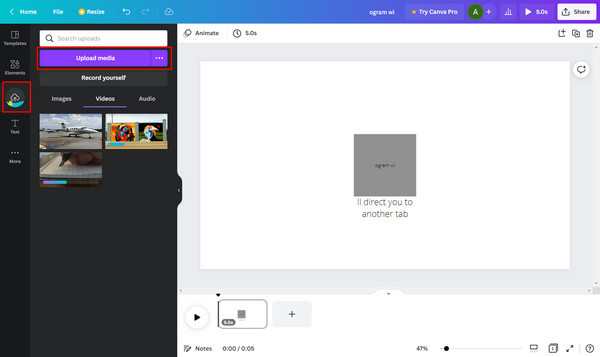
Προσθέστε περισσότερα εφέ
Όχι μόνο όταν επιμελείτε κλιπ σε ένα, αλλά το Canva μπορεί επίσης να προσθέσει μαγικά εφέ στα βίντεό σας. Στο Στοιχείο ενότητα, μπορείτε να αναζητήσετε σχεδόν οτιδήποτε μπορείτε να προσθέσετε στο έργο σας. Μπορείτε να αναζητήσετε μουσική χωρίς πνευματικά δικαιώματα, δωρεάν στοκ φωτογραφίες, ακόμη και βίντεο για τις εισαγωγικές ή τις τελικές σας παρατηρήσεις. Μπορείτε επίσης να στρώσετε κινούμενα σχέδια στα κλιπ σας κάνοντας κλικ στο Εμψυχος αυτί. Χτύπα το Παίζω κουμπί από καιρό σε καιρό για να δείτε την πρόοδό σας.
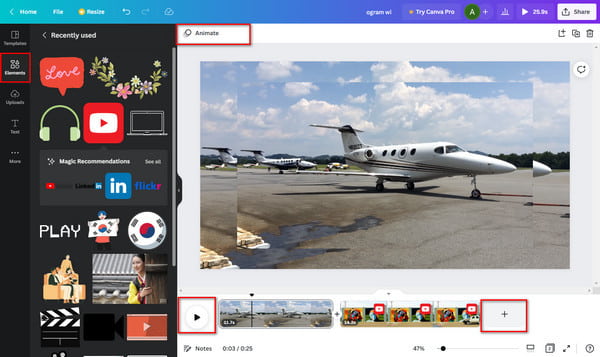
Αποθηκεύστε το τελικό αποτέλεσμα
Μόλις είστε ευχαριστημένοι με τα βίντεό σας, ήρθε η ώρα να τα αποθηκεύσετε στη συσκευή σας. Κατευθυνθείτε προς το Μερίδιο κουμπί στην επάνω δεξιά πλευρά του προγράμματος και, στη συνέχεια, επιλέξτε Κατεβάστε. Επιλέξτε από τη μορφή το βίντεο MP4 για να αναπαράγετε το αρχείο στη συσκευή αναπαραγωγής πολυμέσων σας. Στη συνέχεια, περιμένετε να ολοκληρωθεί η διαδικασία λήψης.

Θέλετε πραγματικά να μάθετε πώς να κάνετε ένα βίντεο σε ένα iPhone; Μπορείτε να δοκιμάσετε να χρησιμοποιήσετε αυτήν την αποκλειστική εφαρμογή της Apple που ονομάζεται iMovie για να κάνετε εύκολα βίντεο. Αυτό Δημιουργός βίντεο είναι δωρεάν για λήψη και πολύ κατάλληλο για αρχάριους. Ακολουθήστε τα παρακάτω απλά βήματα.
Κατεβάστε το iMovie στο App Store της Apple. Μετά τη λήψη, προχωρήστε στο άνοιγμα της εφαρμογής. Επιλέγω Ταινία για να ξεκινήσετε τη δημιουργία ενός νέου κινηματογραφικού έργου.

Θα ανακατευθυνθείτε στο δικό σας Φωτογραφίες βιβλιοθήκη για να ξεκινήσει η επιλογή των φωτογραφιών και των βίντεο κλιπ που θα προσθέσετε στο βίντεό σας. Δεν υπάρχει όριο στο πόσα μπορείτε να προσθέσετε στο έργο βίντεο σας. Κάντε κλικ Δημιουργία ταινίας για να ξεκινήσετε τη μεταφόρτωση των εικόνων και των βίντεο στην εφαρμογή.
Πατήστε τη φωτογραφία ή το βίντεο στο Χρονοδιάγραμμα για να ξεκινήσετε την προσαρμογή. Πατήστε το Κείμενο παρακάτω για να προσθέσετε εφέ τίτλου και κειμένου σε κάθε εικόνα.

Για να βελτιώσετε τα media fly σας, πατήστε το Φίλτρο εικονίδιο δίπλα Κείμενο. Υπάρχουν πολλά φίλτρα από τα οποία μπορείτε να διαλέξετε. Μπορείτε ακόμη να χρησιμοποιήσετε διαφορετικά φίλτρα σε διαφορετικές εικόνες και βίντεο.
Αφού βελτιώσετε και προσαρμόσετε τα βίντεό σας, πατήστε Εγινε για να αποθηκεύσετε το νέο έργο βίντεο που δημιουργήσατε. Στη συνέχεια, μπορείτε να το κατεβάσετε και να το αποθηκεύσετε στο τηλέφωνό σας ή να το μοιραστείτε απευθείας στους λογαριασμούς σας στα μέσα κοινωνικής δικτύωσης. Κάντε κλικ εδώ για να μάθετε πώς να >κάντε μια ταινία στο iPhone.
Ποια είναι η πιο προτεινόμενη εφαρμογή στο Android για τη δημιουργία βίντεο;
Η πιο προτεινόμενη εφαρμογή Android για τη δημιουργία βίντεο είναι το PowerDirector. Αυτή η εφαρμογή βραβεύτηκε με το Editor's Choice από την Google. Διαθέτει εργαλεία επεξεργασίας όπως χειριστήρια βασικού καρέ, προσαρμογές ταχύτητας, διαφάνεια, κινούμενο κείμενο και τίτλους, σταθεροποίηση βίντεο και πολλά άλλα.
Τα Windows έχουν συσκευή δημιουργίας βίντεο;
Ναί. Τα Windows διαθέτουν τον αποκλειστικό κατασκευαστή βίντεο που ονομάζεται Microsoft Video Editor. Είναι δωρεάν για λήψη στο κατάστημα εφαρμογών της Microsoft. Τα εργαλεία επεξεργασίας περιλαμβάνουν μουσική, κίνηση, κείμενο και εφέ 3D.
Ποιες είναι οι πιο συχνά χρησιμοποιούμενες μορφές αρχείων βίντεο σήμερα;
Ακολουθεί μια λίστα με μερικές από τις ευρέως χρησιμοποιούμενες μορφές αρχείων βίντεο σήμερα που μπορούν να χρησιμοποιηθούν σε όλες σχεδόν τις πλατφόρμες: MP4, WMV, MOV, AVCHD, AVI, WEBM, FLV, H.264, MKV, MPEG-4 κ.λπ.
Συγχαρητήρια, τώρα είστε αρκετά ενημερωμένοι πώς να φτιάξετε ένα βίντεο. Είτε σε υπολογιστή, πρόγραμμα περιήγησης ιστού ή smartphone, η δημιουργία βίντεο για εσάς είναι χωρίς προβλήματα. Επίσης, η εργασία σε επιτραπέζιο υπολογιστή είναι πολύ πιο βολική, ειδικά αν πρόκειται για πρόγραμμα εκτός σύνδεσης. Video Converter Ultimate είναι η καλύτερη επιλογή εργαλείου για εσάς, είτε είστε αρχάριος στη δημιουργία βίντεο είτε έμπειρος χρήστης.
Περισσότερα Ανάγνωση
Πώς να δημιουργήσετε μια παρουσίαση στο iPhone χρησιμοποιώντας 3 αποτελεσματικές μεθόδους
Δείτε πώς μπορείτε να δημιουργήσετε μια παρουσίαση στο iPhone χρησιμοποιώντας τις πιο αποτελεσματικές μεθόδους. Αυτές οι τρεις μέθοδοι μπορούν σίγουρα να σας βοηθήσουν να γίνετε ειδικός στη δημιουργία slideshows.
Πώς να δημιουργήσετε μια παρουσίαση χρησιμοποιώντας εργαλεία εκτός σύνδεσης και ηλεκτρονικά
Έχετε πρόβλημα κατά την επιμέλεια των φωτογραφιών σας; Σε αυτόν τον οδηγό, η ομάδα μας σάς κατευθύνει στους καλύτερους διαδικτυακούς και εκτός σύνδεσης τρόπους για να δημιουργήσετε μια παρουσίαση φωτογραφιών.
Απίστευτοι τρόποι για να κάνετε μια εκπληκτική παρουσίαση φωτογραφιών σε Mac
Δείτε αυτήν την ανάρτηση και μάθετε πώς να δημιουργείτε παρουσιάσεις εικόνων χρησιμοποιώντας τα πρακτικά αλλά απίστευτα προγράμματα. Ολοκληρώστε αυτή τη δουλειά και γίνετε επιδέξιοι στη δημιουργία slideshow.
Πλήρης οδηγός σχετικά με τον τρόπο προσθήκης μουσικής στο PowerPoint Slideshow
Αναζητάτε έναν τρόπο να δημιουργήσετε μια παρουσίαση PowerPoint με μουσική; Αυτό το άρθρο παρέχει όλες τις απαραίτητες πληροφορίες και λεπτομερή βήματα για το πώς να το κάνετε.